כיצד לשנות את מנוע החיפוש המוגדר כברירת מחדל בספארי באייפון, אייפד ו-Mac
Miscellanea / / May 02, 2023
דפדפן Safari הוא אפליקציית ברירת המחדל לגלישה באינטרנט במכשירי אפל. כדי לשפר את חווית הגלישה שלך, אתה יכול צור קבוצות כרטיסיות בספארי מהאתרים שבהם ביקרת הכי הרבה כדי לגשת אליהם במהירות בעת הצורך. כברירת מחדל, Safari משתמש ב-Google בתור מנוע החיפוש המוגדר כברירת מחדל.

אבל עדיין יש הרבה משתמשים שמעדיפים להשתמש במנוע חיפוש אחר מלבד חיפוש גוגל. אז אם אתה רוצה לשנות את מנוע החיפוש המוגדר כברירת מחדל בספארי, הנה איך לעשות זאת באייפון, אייפד או מק. לפני שתתחיל, ודא שהאייפון, האייפד או ה-Mac שלך מריצים את הגרסה העדכנית ביותר של מערכות ההפעלה המתאימות.
שנה את מנוע החיפוש המוגדר כברירת מחדל בספארי באייפון ובאייפד
ישנה אפשרות לפתוח את אתר האינטרנט של מנוע החיפוש בלשונית נפרדת ולהשתמש בו כדי לגלוש באינטרנט. עם זאת, שינוי מנוע החיפוש המוגדר כברירת מחדל בספארי הוא הרבה יותר נוח. אם אתה מעדיף להשתמש בספארי מהאייפון או האייפד שלך, הנה כיצד לשנות את מנוע החיפוש המוגדר כברירת מחדל. השלבים נשארים זהים עבור שתי הפלטפורמות.
שלב 1: פתח את אפליקציית ההגדרות באייפון או אייפד שלך.

שלב 2: גלול מטה והקש על ספארי.

שלב 3: גלול מטה ובחר מנוע חיפוש.

שלב 4: בחר את מנוע החיפוש המועדף עליך מרשימת האפשרויות.

לאחר שתבחר במנוע החיפוש המועדף עליך, תוכל לגלול למטה ולשנות הגדרות כמו פתיחת קישורים בכרטיסייה חדשה, הצעות למנועי חיפוש ועוד. אתה יכול לחזור על אותם שלבים כדי לשנות את מנוע החיפוש המוגדר כברירת מחדל בספארי באייפון ובאייפד שלך.
אתה יכול גם לקרוא את הפוסט שלנו אם Safari לא מוריד קבצים לאייפון שלך.
שנה את מנוע החיפוש המוגדר כברירת מחדל ב-Safari ב-Mac
אתה יכול להשתמש במנוע חיפוש אחר כדי להוריד ולהתקין דפדפן אינטרנט אחר כמו Microsoft Edge או Firefox. אבל אם האחסון ב-Mac שלך אוזל, אינך צריך להוריד דפדפן אינטרנט נפרד כדי לשנות את מנוע החיפוש שלך. אבל אחת הסיבות העיקריות האחרות מאחורי שינוי מנוע החיפוש המוגדר כברירת מחדל היא קוד חטיפת הדפדפן או הרחבות.
דפדפן Safari ב-Mac מאפשר לך לשנות את מנוע החיפוש המוגדר כברירת מחדל ולהשתמש בו לגלישה באינטרנט. להלן השלבים.
שלב 1: הקש על Command + מקש הרווח כדי לפתוח את Spotlight Search, הקלד ספארי, ולחץ על Return.

שלב 2: לחץ על Safari בפינה השמאלית העליונה.

שלב 3: בחר הגדרות מרשימת האפשרויות.

שלב 4: לחץ על הכרטיסייה חיפוש בחלון ההגדרות.

שלב 5: בחר בתפריט הנפתח לצד מנוע חיפוש.
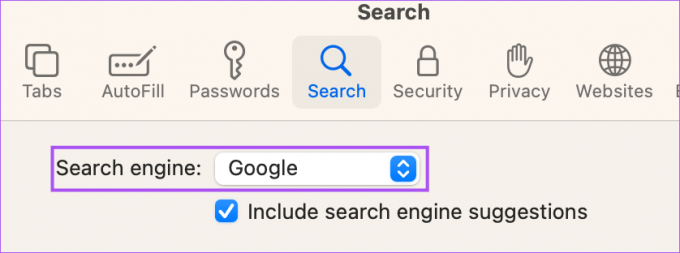
שלב 6: בחר את מנוע החיפוש החדש לבחירתך לשימוש בספארי.

אתה יכול לחזור על אותם שלבים כדי לשנות את מנוע החיפוש המוגדר כברירת מחדל שוב ב-Safari ב-Mac שלך.
כיצד לשנות את דף הבית למנוע חיפוש בספארי ב-Mac
בנוסף לשינוי מנוע החיפוש המוגדר כברירת מחדל, אתה יכול לשנות את דף הבית המוגדר כברירת מחדל כך שייפתח עם מנוע החיפוש ב-Safari. דף הבית נטען כאשר אין לך כרטיסיות ספציפיות של אתר פתוחות בספארי. אז אתה יכול להגדיר את דף האינטרנט של מנוע החיפוש המוגדר כברירת מחדל כדף הבית בספארי. כך:
שלב 1: הקש על Command + מקש הרווח כדי לפתוח את Spotlight Search, הקלד ספארי, ולחץ על Return.

שלב 2: לחץ על Safari בפינה השמאלית העליונה.

שלב 3: בחר הגדרות מרשימת האפשרויות.

שלב 4: בחר בכרטיסייה כללי בחלון ההגדרות.

שלב 5: הקלד את הקישור לדף האינטרנט של מנוע החיפוש שבו אתה מתכנן להשתמש בתיבה דף הבית.

אם פתחת את דף האינטרנט של מנוע החיפוש בספארי, תוכל ללחוץ על הגדר לעמוד נוכחי.
לאחר סגירת הכרטיסייה, Safari תמיד יפתח את דף האינטרנט של מנוע החיפוש שבחרת בכל פעם שתפתח כרטיסייה חדשה ב-Mac שלך.
אתה יכול לשנות הגדרה זו על ידי לחיצה על התפריט הנפתח לצד 'חלונות חדשים פתחו עם' ו'כרטיסיות חדשות פתחו עם'.

השתמש במנוע חיפוש חדש
השימוש במנוע חיפוש חדש כברירת המחדל שלך קל מאוד ב-Safari. אתה יכול לבחור מתוך רשימה של אפשרויות הזמינות באייפון, אייפד ו-Mac שלך. לפעמים כאשר אינך מקבל את התוצאות הרצויות ממנוע חיפוש אחד, אתה יכול לעבור למנוע אחר. ה-ChatGPT היא הטכנולוגיה החדשה מונעת בינה מלאכותית שמעוררת עניין של רבים. קרא את ההשוואה שלנו של ChatGPT לעומת חיפוש Google לדעת יותר עליהם.
עודכן לאחרונה ב-12 באפריל, 2023
המאמר לעיל עשוי להכיל קישורי שותפים שעוזרים לתמוך ב-Guiding Tech. עם זאת, זה לא משפיע על שלמות העריכה שלנו. התוכן נשאר חסר פניות ואותנטי.
נכתב על ידי
פארוש צ'אודרי
ביטול המסתורין של עולם הטכנולוגיה בצורה הפשוטה ביותר ופתרון בעיות יומיומיות הקשורות לסמארטפונים, מחשבים ניידים, טלוויזיות ופלטפורמות הזרמת תוכן.



